ps个人印章制作Word下载.docx
《ps个人印章制作Word下载.docx》由会员分享,可在线阅读,更多相关《ps个人印章制作Word下载.docx(12页珍藏版)》请在冰豆网上搜索。
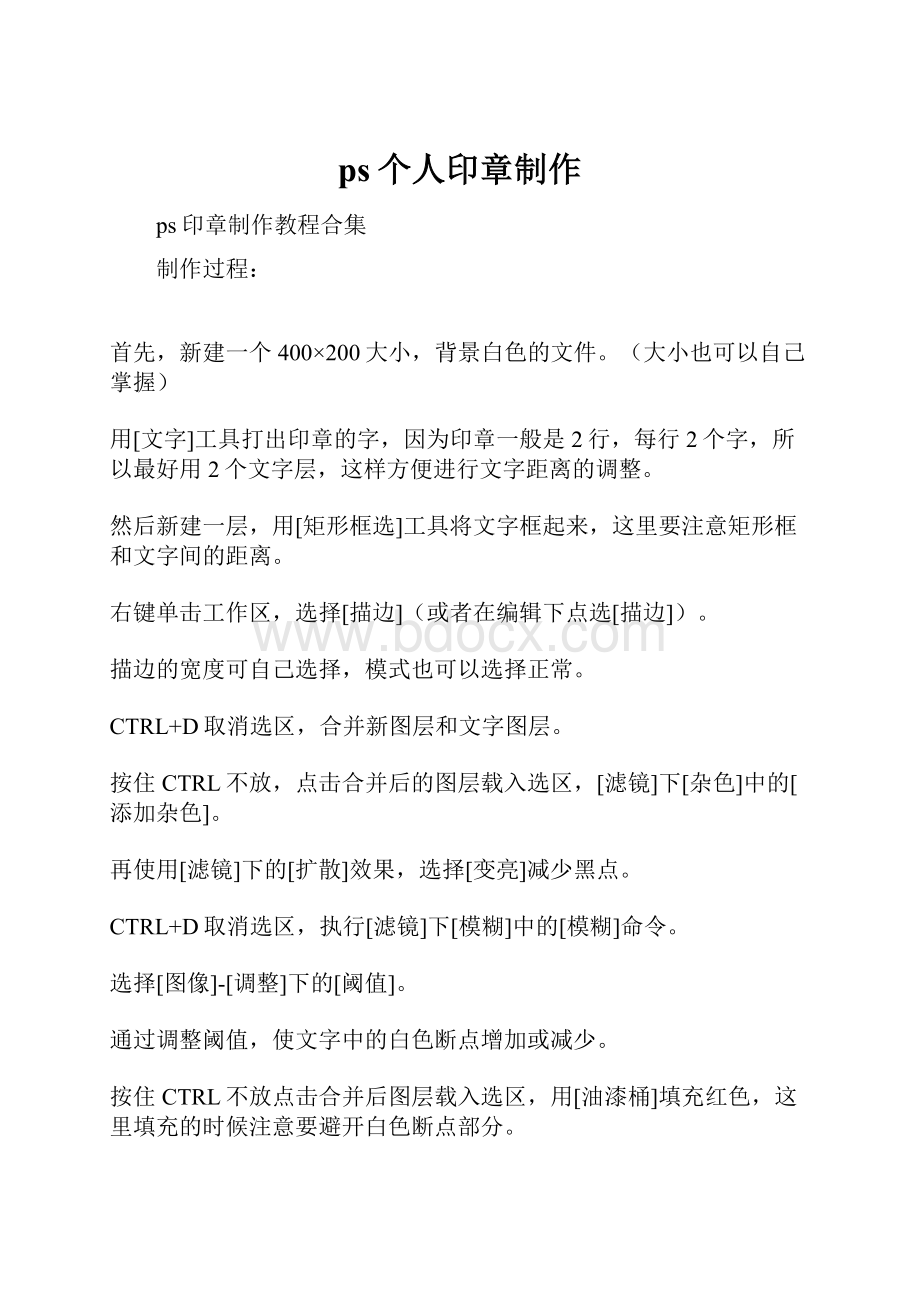
选择[图像]-[调整]下的[阈值]。
通过调整阈值,使文字中的白色断点增加或减少。
按住CTRL不放点击合并后图层载入选区,用[油漆桶]填充红色,这里填充的时候注意要避开白色断点部分。
右键点击合并后的图层,进入[混合选项]。
进入[混合选项]后,可以根据自己的喜好在不同的选项内给印章做效果。
另外,如果经常需要把印章“盖”在作品上的话,在本教程的一开始建立背景图像的时候就选择[透明],最后制作完毕以后存为.psd格式,以后直接调用此文件拖到照片上就OK了
篆刻是我国独有的一门艺术,历史久远。
古代的书画家大都有自己一些独特风格的印章来标记自己的作品,经过两千多年前人的积累和发展,篆刻逐渐成为一门大家喜欢的艺术,一枚好的印章不但是给自己的作品作标记,同时对平衡作品的画面构图也是具有非常大的作用。
Photoshop介入数码暗房后,我们可充分利用这一强大的图象处理软件来模拟这些篆刻效果,并运用于自己的摄影作品上,使自己的作品在标记的同时更加生动。
一、篆刻的常用手法和章法
文字的选用:
篆刻发展到现在,选用的的文字较多的为以下三种:
1、甲骨文图象。
2、大篆。
3、小篆。
刀法:
这里Photoshop谈到的刀法主要是:
阴刻和阳刻(朱文和白文),或两者相济用于同一印章。
至于传统的冲刀和切刀之类这里略去。
章法:
章法的概念很大,是传统篆刻中印章的主要表现手法,是一枚印章是否成功的关键所在,根据不同的文字结构主要有:
虚实、疏密、粗细、方圆......以及印文的排列:
左到右、右到左、上到下、下到上和交叉等等。
二、在Photoshop中模拟篆刻印章的果
一般我们可直接采用字库中的小篆字体,当然如果手头有资料可参考的话会比较活一点,另外也可临摹一些自己需要的文字,用DC翻拍或扫描输入电脑以备用。
在这里列举一种做法:
在Photoshop中新建一个文件(RGB),大小根据自己需要,这里是60*60,方型。
新建一个图层作为当前工作层,输入小篆文字:
不笑书生,排列方式为:
右到左上下排列。
全选(Ctrl+A)该图层,执行编辑菜单下的描边命令,在弹出对话框中:
宽度=4、前景色=红色、位置=居中、模式=溶解、不透明度=75后确定。
(注:
该步的模式也可=正常,不透明度=100,主要看下面)。
全选画面内容(按Ctrl的同时点击该图层),执行滤镜菜单——纹理——染色玻璃滤镜:
单元格大小=2、边框粗细=4、光照强度=3,确定。
再执行滤镜—扭曲—玻璃滤镜:
扭曲度=14、平滑度=15、纹理=小镜头、缩放=100,确定。
得到效果如图朱文。
注:
Photoshop制作印章这里只提供一种思路,制作方法因人而异,Photoshop里主要强调的是文字布局要合理,另外使用不同的滤镜得到的效果不尽相同,关键是看需要何种效果,比如基底凸现、绘图笔、便条纸、铜板雕刻、纹理化(砂岩)、撕边等等都可以选用。
三、篆刻印章使用
方法一、制作好的印章可存盘以备后用,最好存为PSD格式。
需要使用时把印章复制到图象中适当安排位置及印章的大小,最后执行图层混合模式中的"
正片叠底"
模式即可。
方法二、另外还有一个偷懒的办法:
把做好的印章全部选中(一定要正方型),执行编辑菜单——定义画笔,输入名称后确定,以后凡是要用到印章,在背景层的基础上新建一层,只要使用喷枪或画笔工具,前景色为红色,在新建层上点击即可,想盖哪儿就盖哪儿。
在新建图层上加盖印章是为了可适当改变印章大小、位置做保证。
注意:
定义画笔时一定要把制作印章时的背景层去掉,用矩形选取工具要选择长方形或正方形后才能定义成画笔,这样才能保证背景的透明。
常看到有人写一些关于印章的制作教程,但是发现他们的做法和我都不是很一样。
今天又看到论坛里有人做了一个教程,
操作简单,但是效果不好。
所以我就把我自己的制作方法写下来,虽然操作上工序比较多,但是相对更为真实一点。
闲言少叙,开始进入正题。
我先以“蓝色理想”为内容来做。
下面先看第一张图:
选字。
选择适合的字是做好印的前提,因为不是所有字体都能做出好的效果来的。
我们看这里有五个常见的字体,分别是:
方正小篆、汉仪粗篆、经典方篆、经典角篆、经典印篆。
从这里看以看出来,其中以修长的方正小篆最为好看,而经典
系列都过于方正,不能很好的体现篆体的美感。
但是有时候我们治印是需要用到方篆这样的字体的,所以这里也给出来
留给大家做后以后参考。
别外有一个很重要的问题,那就是印文的顺序。
是从左向右还是从右向左?
我们现在的阅读习惯都是从左向右的,
但是在中国的治印要遵循古法,自右向左。
当然如果你非要自左向右也可以,但是在行家看来就会被笑话了。
那么今天做的这个实例是两个字一方的左右结构,所以我就选用了方正小篆,并使用自右向左顺序来治印,
印文内容:
蓝色理想。
蓝色理想是四个字,所以我们要做成两方印(这里注意:
印是以“方”为单位的)。
在中国的印中,大分可为两类:
阴文、阳文。
也叫朱文,白文。
通常,两方需要一起使用的印都会做成,一阴一阳。
这是中国阴阳学识中的阴阳调和。
不要小看这个规则,这可是符合美学概念的。
这里提出这点就是希望大家在以后治印时注意,要阴阳结合,有抑有扬。
如果对中国古典传统文化有兴趣的可以与我再交流,现在不多废话,准备治印。
先把“色蓝”两个字打出来,然后把他们的字间距缩小,我这里缩了-500。
然后用矩型工具做一个圆角正方型,
然后填上色彩。
这里这个红色,有点偏紫。
这让我想到了关于印泥的一个知识,与大家分享。
有人问齐白石:
什么样
的印泥最好,齐老说:
以紫沙泥为最好。
这种紫沙泥就是有点偏紫的。
如果你还没看出来这红色中的蓝紫色,那么你
对色彩可能不是那么敏感,不过无所谓,用正红色也好,但是不要用鲜红,色彩沉一点为好。
好了,下面合并这个背影与文字,这里要调整文字的大小,并且把文字的色彩改为纯白色。
这里要注意,如果
你的印要放在一些画上,那么你要注意最好能让这些白色变成透明的,这样会让你的印显得更为真实。
具体怎么做,
相信大家都有自己的办法,这里不作多讲。
接着看下面:
选择好两个图层,合并他们。
然后选择橡皮工具,记住要用铅笔模式。
为什么用铅笔?
因为印中是不需要柔化的。
所以透明度也要改为百分之一百。
要选择一些特别的画笔,最好找那种没有规则的画笔,然后把印的边缘擦掉。
这在治印中叫“作旧”为的是让印显得
更为自然。
当把印破坏得差不多了,就可以做一次色阶,根据上图中的值来设定也可以,这是为了使一些柔化的部分能
显得很硬。
要知道印大多是用刀在石头上刻的所以手法最好要硬一点。
最后做一次缩小,但是不要忘记了用“色阶”来去掉那种柔化的部分。
使得这个印显得很真实。
当然这里做法与真的
印还是有点差距的,因为那种刀刻的效果不太容易模仿,但是相信只要多观察,一定能做得很真实。
下面接着做第二方印,“想理”,把这个词输入,方法与前面讲的一下。
只是这里要注意的是,要在背景那里再加
一层白色的,小一点的,圆角当然也要小一点。
拉大字体,不用担心与背影重叠。
这很正常。
做好合并与橡皮工具。
这里与上面的步骤是一样的。
手法也一样。
与上文同,注意不要把印文破坏得太严重。
缩小后感觉就好多了。
不要忘记用色阶去掉柔化效果。
好了来看一下两方印的实际应用吧:
可以使用“路径跟随”命令来完成文字的“圆形排列”,即先用“圆形路径”工具画出一个正圆形(画的时候按住Shift键),然后按文字工具“T”,将鼠标指针移到路径附近时,鼠标指针会变成旁边有一个波浪线的图标,这时按下鼠标左键就可以输入文字了。
文字输入完成后按小回车键确认(小数字键盘的那个)。
这时你可以先点击一下文字图层,然后按“Ctrl+T”键进行文字大小和方向的调整。
再然后就是更改颜色等等,这些就是基本功了,我就不多说了!
:
)
画的“路径工具”就是按“U”,然后在上面的属性栏里选择你要画的形状!
~~~: